QShare 2
*Lưu ý: Giá trên chưa bao gồm VAT và mang tính chất tham khảo
có thể thay đổi theo từng thời điểm
có thể thay đổi theo từng thời điểm
Lượt xem: 1171
Liên hệ
Mã Sản Phẩm:
QShare 2
Màu sắc:
Trắng, Đen
Xuất xứ:
Israel
Bảo hành:
12 tháng
Tình trạng:
Còn Hàng - Mới 100 %
Chi tiết sản phẩm
Xem nhanh
1. Đôi nét về bộ trình chiếu không dây QShare 2
QShare 2 giúp kết nối với hệ thống video của phòng họp chỉ bằng một nút chạm, sản phẩm này không chỉ giúp đỡ người thuyết trình nhanh chóng và dễ dàng chuẩn bị bài trình bày của mình trong một giây. Ngoài ra bộ sản phẩm này còn cho phép sự tương tác thêm từ những người trong cuộc họp khiến cuộc họp trở nên tích cực, sôi nổi và đạt hiệu quả cao hơn.
Một bộ Qshare 2 tiêu chuẩn sẽ bao gồm một bộ trung tâm và hai nút bấm tuy nhiên điều này có thể sẽ thay đổi tùy thuộc vào vị trí bạn mua hàng, nút bổ sung cũng có thể được mua thêm nếu cần thiết.
Một bộ Qshare 2 tiêu chuẩn sẽ bao gồm một bộ trung tâm và hai nút bấm tuy nhiên điều này có thể sẽ thay đổi tùy thuộc vào vị trí bạn mua hàng, nút bổ sung cũng có thể được mua thêm nếu cần thiết.
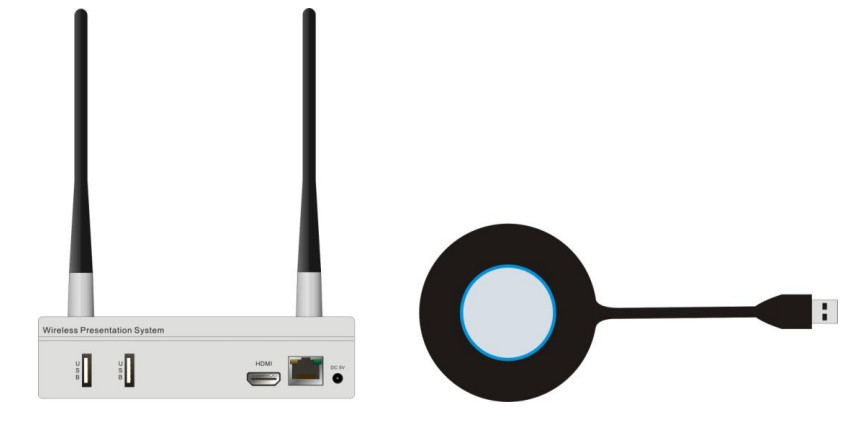
Hình ảnh bộ trình chiếu không dây
Tiếp theo chúng ta cùng tìm hiểu kỹ hơn về bộ trình chiếu không dây Qshare 2 qua việc bóc tách từng chức năng và cấu tạo của từng sản phẩm cấu thành nên bộ sản phẩm này ngay sau đây.
2. Tìm hiểu về các thành phần của bộ trình chiếu không dây Qshare 2
2.1. Tìm hiểu về cấu thành của bộ thu tín hiệu
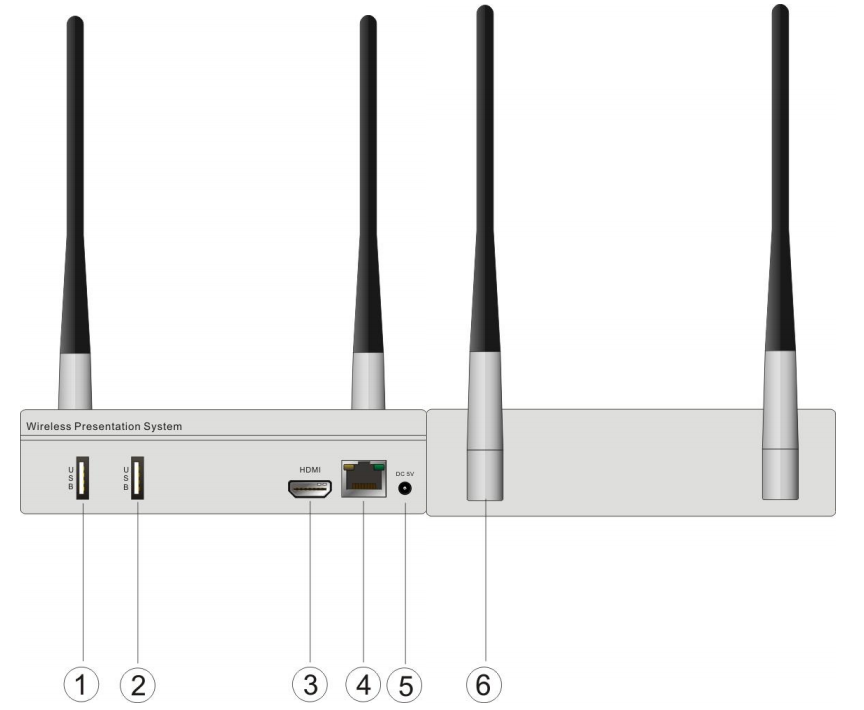
1. USB --- Kết nối với chuột (hỗ trợ chuột hồng ngoại / chuột có dây, không phải chuột Bluetooth) cho vận hành hệ thống trình chiếu hoặc trong khi phản chiếu từ PC 3. Đầu nối HDMI-Kết nối với hệ thống video, như TV, Máy chiếu, bộ chuyển đổi, v.v.
2. Cổng kết nối USB 2 chức năng tương tự như trên, có thể dùng để kết nối màn hình cảm ứng, hỗ trợ thêm bàn phím để chỉnh sửa phần mềm 4. Kết nối LAN Ethernet --- Kết nối với bộ chuyển mạch hoặc bộ định tuyến để nhận Ethernet. 5. Đầu kết nối điện 6. Điểm cố định cho ăng-ten
2. Cổng kết nối USB 2 chức năng tương tự như trên, có thể dùng để kết nối màn hình cảm ứng, hỗ trợ thêm bàn phím để chỉnh sửa phần mềm 4. Kết nối LAN Ethernet --- Kết nối với bộ chuyển mạch hoặc bộ định tuyến để nhận Ethernet. 5. Đầu kết nối điện 6. Điểm cố định cho ăng-ten
2.2. Tìm hiểu về cấu thành của nút bấm
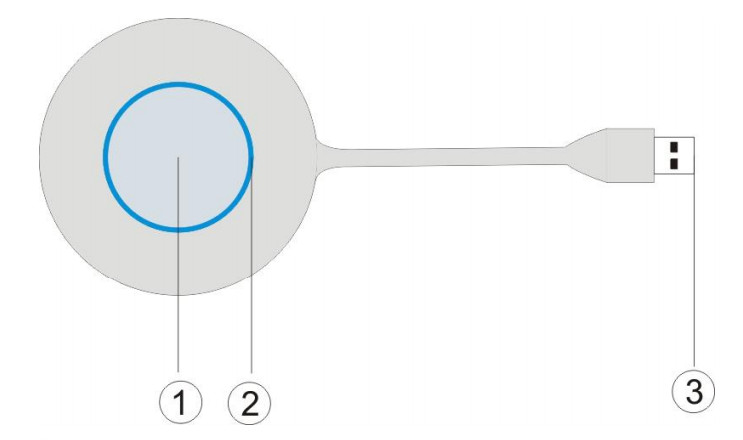
1. Nút bấm 2. Vòng đèn LED hiển thị trạng thái hiện tại 3. Thiết bị kết nối USB
Nhấp nháy chậm - Khởi chạy phần mềm trên PC của bạn
Nhấp nháy nhanh - Kết nối PC của bạn với Thiết bị cơ bản
Màu xanh lam sáng tĩnh - Sẵn sàng chia sẻ
Màu xanh đậm tĩnh - Chia sẻ PC của bạn)
Nhấp nháy chậm - Khởi chạy phần mềm trên PC của bạn
Nhấp nháy nhanh - Kết nối PC của bạn với Thiết bị cơ bản
Màu xanh lam sáng tĩnh - Sẵn sàng chia sẻ
Màu xanh đậm tĩnh - Chia sẻ PC của bạn)
2.3. Khả năng kết nối qua điện thoại
Trước khi sử dụng phải kết nối điện thoại thông minh với Qshare 2 qua Wifi, tùy từng nền tảng khác nhau trên điện thoại di dộng sẽ có phương thức kết nối khác nhau. Ví dụ như Android thông thường sẽ kết nối qua một số ứng dụng thứ 3 được cấp phép bởi hãng sản xuất, còn trên nền tảng IOS người dùng có thể chia sẻ trực tiếp bằng Airplay.
3. Hướng dẫn các bước sử dụng Qshare 2
3.1. Kích hoạt bộ thu tín hiệu
Thiết bị cơ sở được cấp nguồn bởi bộ chuyển đổi DC. Sau khi thiết bị cơ bản được kết nối với bộ đổi nguồn, hệ thống sẽ bắt đầu chạy và bạn nhận được giao diện trên màn hình như hình ảnh dưới đây
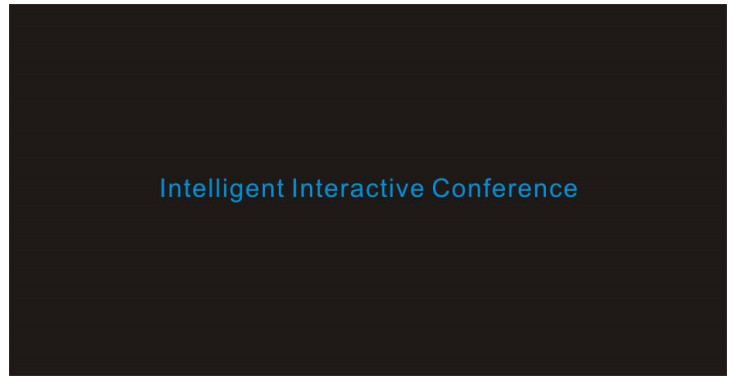
Màn hình hiển thị khi khởi động
3.2. Quá trình sử dụng cơ bản của Qshare 2
Qshare 2 không cần phải định cấu hình hệ thống và cài đặt thêm bất kỳ phần mềm nào liên quan. Để bắt đầu sử dụng rất đơn giản như sau:
Bước 1: Lấy nút bấm và cắm nút vào cổng USB của máy tính xách tay của bạn. Chúng ta sẽ thấy thông tin hiện lên như hình phía dưới góc bên phải màn hình của bạn
Bước 1: Lấy nút bấm và cắm nút vào cổng USB của máy tính xách tay của bạn. Chúng ta sẽ thấy thông tin hiện lên như hình phía dưới góc bên phải màn hình của bạn
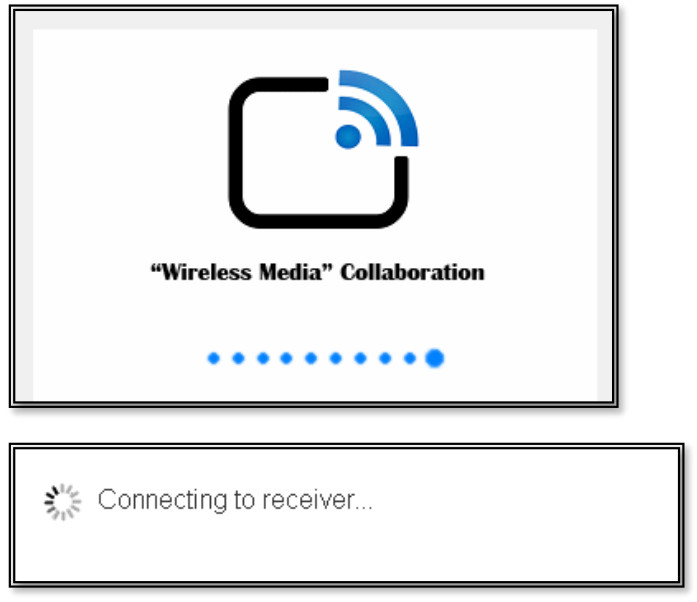
Hình ảnh hiển thị góc bên phải màn hình của bạn
Bước 2: Tiếp theo màn hình hình sẽ hiện lên "Ready to share" chỉ cần nhấn nút và bắt đầu chia sẻ hình ảnh trên PC, cụ thể như hình bên dưới:
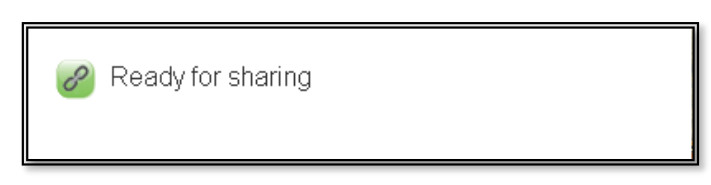
Bước 2 quá trình sử dụng
Lưu ý: Nếu bạn không nhận được bất kỳ cửa sổ và PC của bạn là lần đầu tiên sử dụng Nút, phần mềm có thể bị ngăn cản bởi phần mềm chống vi-rút. Vui lòng kiểm tra máy tính của bạn và sử dụng một thiết bị lưu trữ di động và sau đó hãy mở nó để lấy phần mềm 'USBDisplayLauncher.exe' như hình như sau:
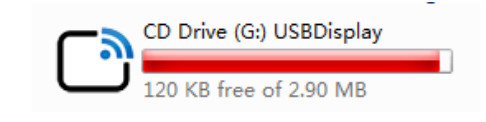
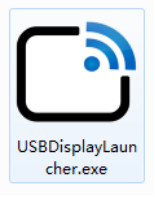
Lấy USB Display Launch từ thiết bị lưu trữ di động
Bước 3: Click 2 lần vào biểu tượng để cài đặt trên PC, sau đó màn hình sẽ hiện lên dòng chữ "Ready to Share". Sau đó tiến hành chia sẻ màn hình của mình bằng cách nhấn vào nút bấm, các đèn LED của Nút trở thành màu xanh đậm tĩnh. Tương tự khi cần xóa các nội dung chia sẻ hãy ấn thêm một lần nữa vào nút các đàn LED sẽ đổi thành màu xanh lam tĩnh
3.3. Về giao diện người dùng trên Qshare 2
Sau khi khởi chạy hệ thống biểu tượng USBDisplay xuất hiện trên thanh hệ thống, kế tiếp nhấp chuột phải vào biểu tượng USBDisplay trên hệ thống sẽ xuất hiện menu như hình phía dưới:
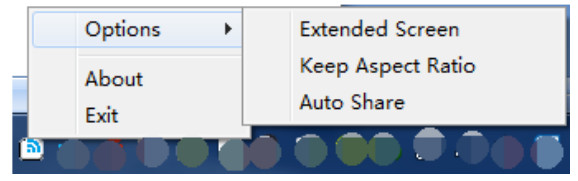
Menu biểu tượng USBDisplay
Danh sách các tùy chọn mà bạn muốn sử dụng:
|
Lựa chọn |
Chúc năng |
|
Màn hình mở rộng (Chỉ hỗ trợ win7, win8) |
Hiển thị màn hình mở rộng ra màn hình |
|
Giữ tỷ lệ khung hình |
Chỉ làm việc với hội nghị E. TOUCH qua máy tính bảng cảm ứng |
|
Chia sẻ tự động |
Lần tới sẽ tự động chia sẻ PC của bạn tự động, không cần nhấn nút |
Về khả năng chia sẻ màn hình (Chỉ hỗ trợ win7, win8), tại giao diện người dùng Qshare 2 có thể sẽ mặc định chia sẻ màn hình máy tính của người dùng và người dùng có thể chọn để hiển thị màn hình mở rộng bằng menu hiển thị. Tại đây người dùng cũng có thể chia sẻ màn hình bằng cách nhấn phím Window + P
4. Giới thiệu về giao diện khi kết nối với bộ thu tín hiệu
4.1. Giới thiệu về giao diện chính
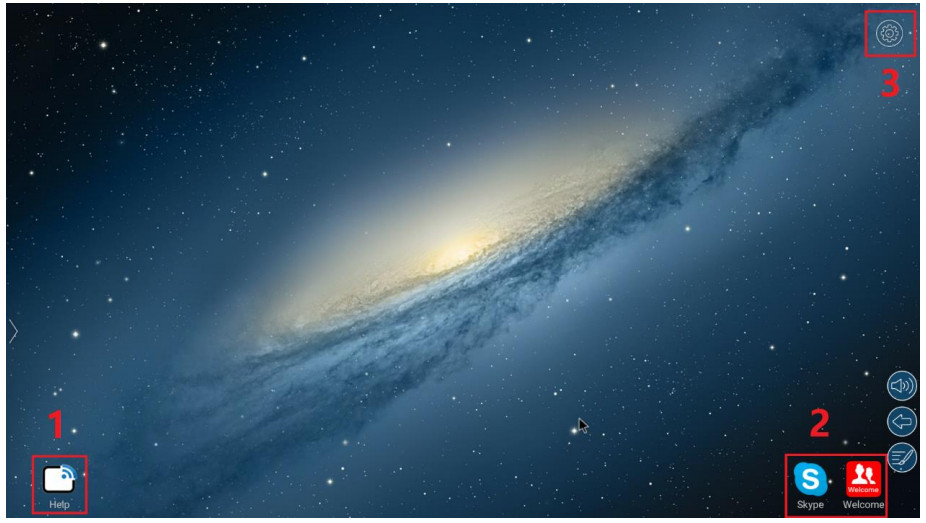
1. Khu vực dành cho ứng dụng sẽ tương thích với các phiên bản của Qshare 2 2. Phần mềm hãng chuẩn bị sẵn cho người dùng 3. Thông tin phiên bản hiện tại
4.2. Về các app được sử dụng trên Qshare 2
Chúng tôi cài đặt sẵn một số phần mềm như EShare), Skype, Welcome for user. Ngoài ra khi kết nối qua điện thoại người dùng phải sử dụng các ứng dụng tiêu chuẩn và phải làm theo các bước để tải xuống đặc biệt là với điện thoại Android. Bằng cách click vào help người dùng sẽ biết được các ứng dụng tương thích và các bước để thực hiện chia sẻ màn hình bằng điện thoại di động qua bảng như sau:
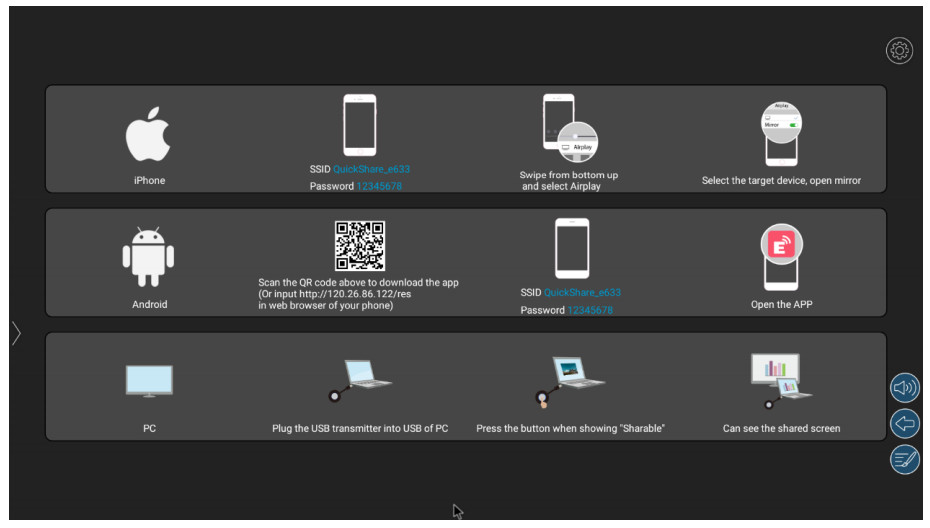
Các bước thực hiện chia sẻ màn hình
Phía trên Hải Hưng đã gửi đến bạn toàn bộ những thông tin chi tiết nhất về bộ thiết bị trình chiếu không dây QShare 2 đây có thể nói là thiết bị tiên tiến và mới nhất năm 2021 trong hoạt động trình chiếu không dây. Hy vọng qua bài viết trên đã giúp các bạn phần nào hiểu hơn về sản phẩm và đưa ra cho mình lựa chọn chính xác nhất.
Mọi thông tin liên quan thêm về sản phẩm hoặc nhu cầu mua hàng vui lòng gọi ngay tới HOTLINE: 0932.060.286 hoặc 0974991898 để nhận được tư vấn chính xác, báo giá nhanh nhất và hoàn toàn miễn phí hoặc liên hệ theo địa điểm văn phòng phía dưới. Trân trọng!
Văn Phòng TP Hà Nội
Văn phòng : LK24-No08, Khu đất dịch vụ 20A-20B, Phường Dương Nội, Quận Hà Đông, Hà Nội.
Điện thoại: 0243.5627488 - 0243.2057766 - 0932060286 - 0986572500 hotline 24/24
Email: info@haihung.com - haihung.ltd@gmail.com
Văn phòng : LK24-No08, Khu đất dịch vụ 20A-20B, Phường Dương Nội, Quận Hà Đông, Hà Nội.
Điện thoại: 0243.5627488 - 0243.2057766 - 0932060286 - 0986572500 hotline 24/24
Email: info@haihung.com - haihung.ltd@gmail.com




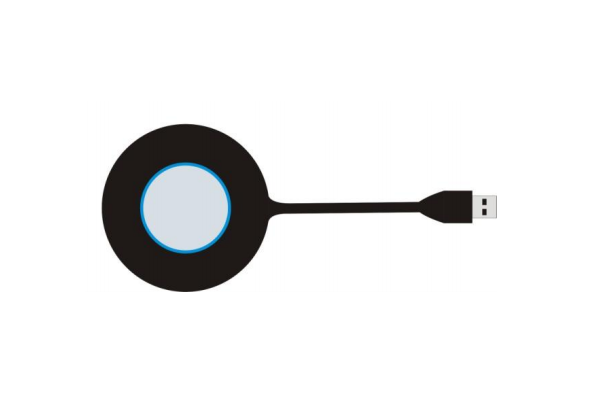


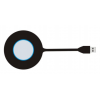








_rs1_252x173.png)
_rs1_252x173.jpg)








